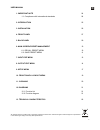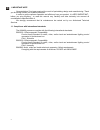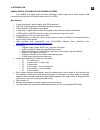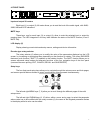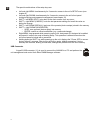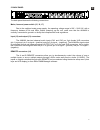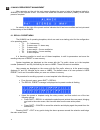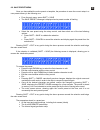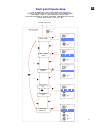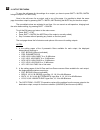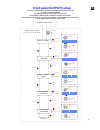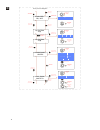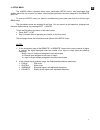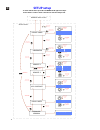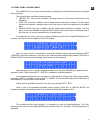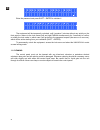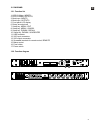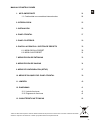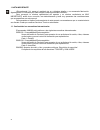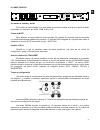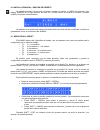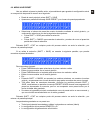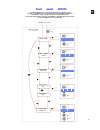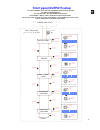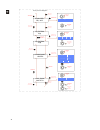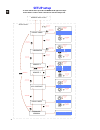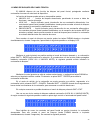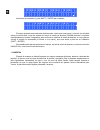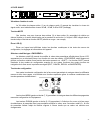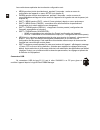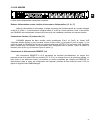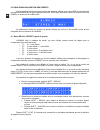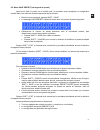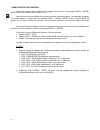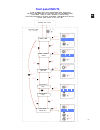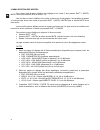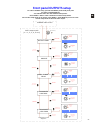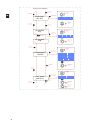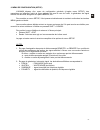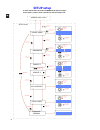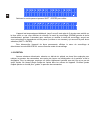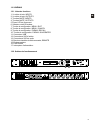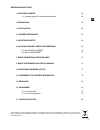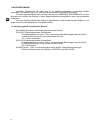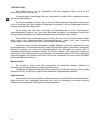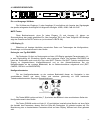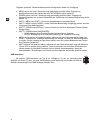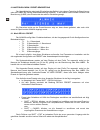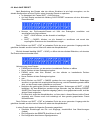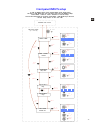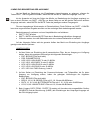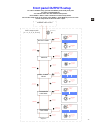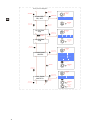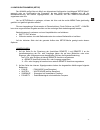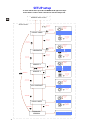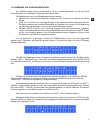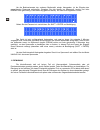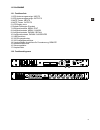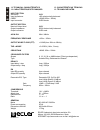- DL manuals
- Ecler
- Processor
- ALMA26
- User Manual
Ecler ALMA26 User Manual
Summary of ALMA26
Page 1
User manual manual de instrucciones notice d'utilisation bedienungsanleitung alma26.
Page 2
2 graphic symbol explanation the lightning flash with arrowhead symbol, within an equilateral triangle, is intended to alert the user to the presence of uninsulated “dangerous voltage” within the product’s enclosure that may be of sufficient magnitude to constitute a risk of electric shock to person...
Page 3
3 user manual 1. Important note 04 1.1. Compliance with international standards 04 2. Introduction 05 3. Installation 06 4. Front panel 07 5. Back panel 09 6. Main screen/preset management 10 6.1. Recall preset menu 10 6.2. Save preset menu 11 7. Input edit menu 12 8. Output edit menu 14 9. Setup me...
Page 4
4 1. Important note congratulations! You have acquired the result of painstaking design and manufacturing. Thank you for having chosen our alma26 processor. In order to get the optimum operation and efficiency from your product, it is very important - before you plug anything - to read this manual v...
Page 5
5 2. Introduction alma26 digital processor for speaker systems the alma26 is a digital signal processor featuring 2 audio inputs and 6 audio outputs, usb connectivity and two ports of volume remote control (0-10vdc). Main features 2 audio inputs and 6 audio outputs, with xlr connectors dsp with ...
Page 6
6 3. Installation the alma26 can be mounted in a standard 19” rack (482.6 mm) taking up one height unit (44 mm). For professional use it is recommended to place the processor in the same rack as the power amplifiers. Given the small power consumption of the unit, no ventilation is required. Neverthe...
Page 7
7 4. Front panel input and output vu meters each input (1) or output (2) vu meter allows you to read the level of the audio signal, with 40db, - 20db, 0db and clip indications. Mute keys these keys, one for each input (3) or output (4), allow to mute the selected input or output by pressing them. Th...
Page 8
8 the special combinations of the setup keys are: left and right menu simultaneously for 2 seconds: access to the unit's setup menu (see chapter 9) left and right param simultaneously for 2 seconds: access to the unit's front panel locking/unlocking and password management (see chapter 10) shi...
Page 9
9 5. Back panel the back panel features the following connections: mains, fuse and power switch (15, 16, 17) due to the switched mode power supply, the operating voltage range is 90v – 264v ac, with a frequency between 47hz and 63hz. Before powering up the unit, make sure that the alma26 is correctl...
Page 10
10 6. Main screen/preset management after powering up the unit, its main screen displays the name or label of the device (default is alma26) on the top line of text. The lower line shows the number and name (label) of the active preset or template: an asterisk to the right of the preset number indic...
Page 11
11 6.2. Save preset menu once you have edited the active preset or template, the procedure to save the current setup in a user preset memory is the following one: from the main menu, press shift + save the save preset message is displayed and a preset number is flashing s a v e p r e s e t [ p 0...
Page 12
12 7. Input edit menu to open the edit menu for the settings of an input, you have to press shift + mutex, mutex being the input 1 or 2 mute key. Once in the edit menu for an input, and in one of its pages, it is possible to obtain the same page for the other input by pressing shift + mutex, mutex b...
Page 13: Front Panel Inputs Setup
13 input label rotate knob to change character gain - phase - delay front panel inputs setup to edit an input setup, press & hold shift (front knob press) the in1 or in2 mute key. You will then enter into the inputs setup inx setup mode (x = 1 or 2) alma26 main screen inx mute shif mut + para select...
Page 14
14 8. Output edit menu to open the edit menu for the settings of an output, you have to press shift + mutex, mutex being the output 1 to 6 mute key. Once in the edit menu for an output, and in one of its pages, it is possible to obtain the same page for another output by pressing shift + mutex, mute...
Page 15: Front Panel Outputs Setup
15 gain - phase - delay front panel outputs setup to edit an output setup, press & hold shift (front knob press) and an out1 to out6 mute key you will then enter into the outputs setup menu. Outx setup mode (x = 1, 3, 3, 4, 5 or 6) alma26 main screen outx mute key shift mute + param select the first...
Page 16
16 select the first parameter to edit param cancel edition / get previous value shift cancel + param select new parameter to edit rotate knob to change value rotate knob to change value + cancel shift cancel edition / get previous value param select the first parameter to edit menu move to the next ...
Page 17
17 9. Setup menu the alma26 offers a general setup menu (hereinafter setup menu), with parameters that globally affect the unit, such as unit name, internal signal generator, functions assigned to the remote ports, etc. To open the setup menu you have to simultaneously press and hold down the left a...
Page 18: Setup Setup
18 device label rotate knob to change character firmware version move to next / previous menu menu menu move to the next menu menu menu move to the next menu press shift + exit or wait 2 minutes to exit the setup mode. Menu move to the previous menu menu move to the previous menu menu move to the pr...
Page 19
19 10. Front panel lockout menu the alma26 has a front panel lockout feature, protecting the unauthorized access to the device with a password. The locking feature has three operating modes: unlock all: lock function disabled, allowing access to all functions and menus of the equipment lock all:...
Page 20
20 p a s s w o r d r e q u i r e d [ * ] enter the password and press shift + enter to validate it. P a n e l u n l o c k e d the equipment will be temporarily unlocked, until it remains 2 minutes without any activity on the front panel or returns to the lock menus (left and right param simultaneous...
Page 21
21 12. Diagrams 12.1. Function list 1. Led vu-meter, inputs 2. Led vu-meter, outputs 3. Mute keys, inputs 4. Mute keys, outputs 5. Front panel lcd display 6. Rotary encoder knob 7. Setup key, menu / exit 8. Setup key, menu / cancel 9. Setup key, param / recall 10. Setup key, param / save/enter 11. U...
Page 22
22 explicación de los símbolos gráficos el símbolo del relámpago con una flecha en la punta y dentro de un triangulo equilátero, tiene el propósito de alertar al usuario de la presencia de un voltaje peligroso y sin aislar dentro del aparato, y de una magnitud tal que puede constituir riesgo de desc...
Page 23
23 manual de instrucciones 1. Nota importante 24 1.1. Conformidad con normativas internacionales 24 2. IntroducciÓn 25 3. InstalaciÓn 26 4. Panel frontal 27 5. Panel posterior 29 6. Pantalla principal / gestiÓn de presets 30 6.1. MenÚ recall preset 30 6.2. MenÚ save preset 31 7. MenÚ ediciÓn de entr...
Page 24
24 1. Nota importante ¡enhorabuena!. Vd. Posee el resultado de un cuidadoso diseño y una esmerada fabricación. Agradecemos su confianza por haber elegido nuestro procesador alma26. Para conseguir la máxima operatividad del aparato y su máximo rendimiento es muy importante, antes de su conexión, leer...
Page 25
25 2. IntroducciÓn procesador digital para sistemas de altavoces alma26 el alma26 es un procesador digital de señal dotado de 2 entradas y 6 salidas de audio, conectividad usb y dos puertos de control de volumen remoto (0-10vdc). Características principales 2 entradas y 6 salidas de audio, conecto...
Page 26
26 3. InstalaciÓn el alma26 puede montarse en un rack estándar de 19" (482.6mm) ocupando una unidad rack de altura (44mm). Este aparato debe ser conectado a tierra mediante su cable de alimentación. En instalaciones profesionales se ubicará preferentemente en el mismo rack donde estén situados los a...
Page 27
27 4. Panel frontal vu-metros de entrada y salida el vu-metro de cada entrada (1) o cada salida (2) permite visualizar el nivel de la señal de audio de entrada, con indicación de -40db, -20db, 0 db y clip. Teclas de mute estos botones, uno para cada una de las entradas (3) y salidas (4), permiten si...
Page 28
28 las combinaciones especiales de las teclas de configuración son: menu derecha e izquierda simultáneamente, durante 2 segundos: acceso al menú de configuración del equipo o menú setup (ver capítulo 9) param derecha e izquierda simultáneamente, durante 2 segundos: acceso al bloqueo / desbloqueo...
Page 29
29 5. Panel posterior el panel posterior dispone de las conexiones siguientes: base de red, fusible y tecla de encendido (15, 16, 17) al disponer de fuente de alimentación conmutada, los márgenes de tensión de funcionamiento van de 90v a 264v ac, a una frecuencia entre 47 a 63hz. Antes de arrancar l...
Page 30
30 6. Pantalla principal / gestiÓn de presets la pantalla principal, tras arrancar el equipo, muestra el nombre o label del dispositivo (por defecto alma26) en la línea superior de texto. En la línea inferior se muestra el número y nombre (label) del preset o plantilla activo: un asterisco a la dere...
Page 31
31 6.2. MenÚ save preset una vez editado el preset o plantilla activo, el procedimiento para guardar la configuración actual en una posición de preset de usuario es el siguiente: desde el menú principal, pulsar shift + save aparece en pantalla el mensaje save preset y un número de preset parpade...
Page 32
32 7. MenÚ ediciÓn de entradas para entrar en el menú de edición de los ajustes de una entrada, es preciso pulsar shift + mutex, siendo mutex la tecla mute de la entrada 1 ó 2. Una vez dentro del menú de edición de una entrada, y en una de sus páginas, es posible cambiar a la misma página de otra en...
Page 33: Front
33 input label rotate knob to change character gain - phase - delay front panel inputs to edit an input setup, press & hold shift (front knob press) and the in1 or in2 mute key. You will then enter into the inputs setup menu. Inx setup mode (x = 1 or 2) alma26 main screen inx mute shif mute + para s...
Page 34
34 8. MenÚ ediciÓn de salidas para entrar en el menú de edición de los ajustes de una salida, es preciso pulsar shift + mutex, siendo mutex la tecla mute de la salida 1 a 6. Una vez dentro del menú de edición de una salida, y en una de sus páginas, es posible cambiar a la misma página de otra salida...
Page 35: Front Panel Outputs Setup
35 gain - phase - delay front panel outputs setup to edit an output setup, press & hold shift (front knob press) and an out1 to out6 mute key you will then enter into the outputs setup menu. Outx setup mode (x = 1, 3, 3, 4, 5 or 6) alma26 main screen outx mute key shift mute + param select the first...
Page 36
36 select the first parameter to edit param cancel edition / get previous value shift cancel + param select new parameter to edit rotate knob to change value rotate knob to change value + cancel shift cancel edition / get previous value param select the first parameter to edit menu move to the next ...
Page 37
37 9. MenÚ de configuraciÓn (setup) el alma26 dispone de un menú de configuración general (en adelante menú setup), o de parámetros que afectan a la unidad de forma global, tales, como el nombre de la unidad, el generador de señal interno, las funciones asignadas a los puertos remote, etc. Para acce...
Page 38: Setup Setup
38 device label rotate knob to change character firmware version move to next / previous menu menu menu move to the next menu menu menu move to the next menu press shift + exit or wait 2 minutes to exit the setup mode. Menu move to the previous menu menu move to the previous menu menu move to the pr...
Page 39
39 10. MenÚ de bloqueo del panel frontal el alma26 dispone de una función de bloqueo del panel frontal, protegiendo mediante contraseña el acceso no autorizado al dispositivo. La función de bloqueo puede actuar en tres posibles modos: unlock all : función de bloqueo desactivada, permitiendo el acc...
Page 40
40 p a s s w o r d r e q u i r e d [ * ] introduzca la contraseña y pulse shift + enter para validarla. P a n e l u n l o c k e d el equipo quedará temporalmente desbloqueado, hasta que transcurran 2 minutos sin actividad sobre el panel frontal o bien se acceda de nuevo al menús de bloqueo (param de...
Page 41
41 12. Diagramas 12.1. Lista de funciones 1. Vu-metros de entrada 2. Vu-metros de salida 3. Teclas de mute de entradas 4. Teclas de mute de salidas 5. Pantalla lcd 6. Selector rotativo tipo "encoder" 7. Tecla de configuración, menu / exit 8. Tecla de configuración, menu / cancel 9. Tecla de configur...
Page 42
42 explication des symboles graphiques le symbole d'éclair avec une flèche, à l'intérieur d'un triangle équilatéral, avertit l'utilisateur de la présence de « tension dangereuse », non isolée, à l'intérieur de l'enceinte du produit, assez importante pour constituer un risque d'électrocution des pers...
Page 43
43 notice d’utilisation 1. Note importante 44 1.1. Conformité avec les réglementations internationales 44 2. Introduction 45 3. Installation 46 4. Face avant 47 5. Face arriÈre 49 6. Écran principal/gestion des presets 50 6.1. Menu recall preset (rappel de preset) 50 6.2. Menu save preset (sauvegard...
Page 44
44 1. Note importante félicitations ! Vous avez en votre possession le résultat d’une conception et d’une fabrication particulièrement soignées. Nous vous remercions de votre confiance pour avoir choisi notre processeur alma26. Pour exploiter au mieux toutes les fonctionnalités et obtenir un rendeme...
Page 45
45 2. Introduction processeur numÉrique pour enceintes alma26 l'alma26 est un processeur numérique de signal doté de 2 entrées et de 6 sorties audio, à connexion usb avec deux ports de télécommande de volume (cc 0-10 v). Caractéristiques principales 2 entrées et 6 sorties audio, sur connecteurs xl...
Page 46
46 3. Installation le alma26 peut être monté dans un rack standard de 19" (482,6 mm) et occupe une unité rack de hauteur (44mm). Dans des installations professionnelles, il sera de préférence placé dans le même rack que les amplificateurs de puissance. Puisque sa consommation est très faible, il ne ...
Page 47
47 4. Face avant vu-mètres d'entrée et sortie le vu-mètre de chaque entrée (1) ou de chaque sortie (2) permet de visualiser le niveau du signal audio, avec indication des niveaux 40 db, -20 db, 0 db et clip (écrêtage). Touches mute ces touches, une pour chacune des entrées (3) et des sorties (4), pe...
Page 48
48 les combinaisons spéciales des touches de configuration sont : menu gauche et droite simultanément, pendant 2 secondes : accès au menu de configuration de l'appareil ou menu setup (voir chapitre 9) param gauche et droite simultanément, pendant 2 secondes : accès au menu de verrouillage/déverr...
Page 49
49 5. Face arriÈre la face arrière dispose des connexions suivantes : embase d'alimentation secteur, fusible et interrupteur d'alimentation (15, 16, 17) grâce à l'alimentation à découpage, la plage de tension de fonctionnement du courant alternatif va de 90 v à 264 v, à une fréquence comprise entre ...
Page 50
50 6. Écran principal/gestion des presets l'écran principal, après mise sous tension de l'appareil, affiche le nom ou label de l'équipement (par défaut alma26) sur la ligne supérieure de texte. Sur la ligne inférieure s'affiche le numéro et le nom (label) du preset ou du modèle actif : un astérisque...
Page 51
51 6.2. Menu save preset (sauvegarde de preset) après avoir édité le preset ou le modèle actif, la procédure pour enregistrer la configuration actuelle dans une mémoire de preset personnel est la suivante : depuis le menu principal, pressez shift + save le message save preset s'affiche à l'écran...
Page 52
52 7. Menu d'edition des entrees pour entrer dans le menu d'édition des réglages d'une entrée, il faut presser shift + mutex, mutex étant la touche mute de l'entrée 1 ou 2. Une fois dans le menu d'édition d'une entrée, et dans une de ses pages, il est possible de passer à la même page de l'autre ent...
Page 53: Front Panel Inputs
53 input label rotate knob to change character gain - phase - delay front panel inputs to edit an input setup, press & hold shift (front knob press) the in1 or in2 mute key. You will then enter into the inputs setup inx setup mode (x = 1 or 2) alma26 main screen inx mute shif mut + para select the c...
Page 54
54 8. Menu d'edition des sorties pour entrer dans le menu d'édition des réglages d'une sortie, il faut presser shift + mutex, mutex étant la touche mute de la sortie 1 à 6. Une fois dans le menu d'édition d'une sortie, et dans une de ses pages, il est possible de passer à la même page d'une autre so...
Page 55: Front Panel Outputs Setup
55 gain - phase - delay front panel outputs setup to edit an output setup, press & hold shift (front knob press) and an out1 to out6 mute key you will then enter into the outputs setup menu. Outx setup mode (x = 1, 3, 3, 4, 5 or 6) alma26 main screen outx mute key shift mute + param select the first...
Page 56
56 select the first parameter to edit param cancel edition / get previous value shift cancel + param select new parameter to edit rotate knob to change value rotate knob to change value + cancel shift cancel edition / get previous value param select the first parameter to edit menu move to the next ...
Page 57
57 9. Menu de configuration (setup) l'alma26 dispose d'un menu de configuration générale (ci-après menu setup), des paramètres qui affectent l'unité de façon globale, tels que le nom de l'unité, le générateur de signal interne, les fonctions assignées aux ports remote, etc. Pour accéder au menu setu...
Page 58: Setup Setup
58 device label rotate knob to change character firmware version move to next / previous menu menu menu move to the next menu menu menu move to the next menu press shift + exit or wait 2 minutes to exit the setup mode. Menu move to the previous menu menu move to the previous menu menu move to the pr...
Page 59
59 10. Menu de verrouillage de la face avant l'alma26 dispose d'une fonction de verrouillage de sa face avant, protégeant par mot de passe tout accès non autorisé à l'appareil. La fonction de verrouillage a trois modes de fonctionnement : unlock all : fonction de verrouillage désactivée, permettan...
Page 60
60 p a s s w o r d r e q u i r e d [ * ] saisissez le mot de passe et pressez shift + enter pour valider. P a n e l u n l o c k e d l'appareil est temporairement débloqué, jusqu'à ce qu'il reste plus de 2 minutes sans activité sur la face avant ou que vous affichiez de nouveau le menu de verrouillag...
Page 61
61 12. SchÉmas 12.1. Liste des fonctions 1. Vu-mètre à leds, inputs 2. Vu-mètre à leds, outputs 3. Touches mute, inputs 4. Touches mute, outputs 5. Écran lcd de face avant 6. Sélecteur rotatif, encodeur 7. Touche de configuration, menu / exit 8. Touche de configuration, menu / cancel 9. Touche de co...
Page 62
62 erklärung der grafischen darstellungen das blitzsymbol mit dem pfeil innerhalb eines gleichseitigen dreiecks soll den benutzer vor nicht isolierter „gefährlicher spannung” innerhalb des produktgehäuses warnen, die hoch genug ist, um einem menschen einen elektrischen schlag zu versetzen. Das ausru...
Page 63
63 bedienungsanleitung 1. Wichtiger hinweis 64 1.1. Auslegung gemäß internationaler normen 64 2. EinfÜhrung 65 3. Installation 66 4. Vordere bedientafel 67 5. GerÄte-rÜckseite 69 6. Hauptbildschirm / preset-bearbeitung 70 6.1. Menü recall preset 70 6.2. Menü save preset 71 7. MenÜ bearbeitung der ei...
Page 64
64 1. Wichtiger hinweis herzlichen glückwunsch. Sie haben sich für ein sorgfältig konzipiertes, hochwertiges produkt entschieden. Wir danken ihnen für ihr vertrauen bei der auswahl des alma26 prozessors. Für einen optimalen betrieb und maximale leistung ist es unbedingt erforderlich, vor dem anschlu...
Page 65
65 2. EinfÜhrung digitalprozessor fÜr lautsprechersysteme alma26 der alma26 ist ein digitaler signalprozessor mit 2 audioeingängen und 6 audioausgängen, usb-anschluss und zwei anschlüssen für ferngesteuerte lautstärkeregelung (0-10vdc). Hauptsächliche merkmale 2 audioeingänge und 6 audioausgänge, ...
Page 66
66 3. Installation das alma26 kann in ein 19" standardrack (482.6mm) eingebaut werden, wobei es eine höheneinheit (44mm) ausfüllen wird. In professionellen einrichtungen sollte es vorzugsweise im selben rack untergebracht werden wie die leistungsverstärker. Da es einen niedrigen verbrauch hat, ist k...
Page 67
67 4. Vordere bedientafel ein- und ausgangs-vu-meter die vu-meter der eingänge (1) oder ausgänge (2) ermöglichen die anzeige des signalpegels des jeweils anliegenden audiosignals mit folgenden anzeigen: -40db, -20db, 0 db und clip. Mute-tasten diese bedienelemente, eines für jeden eingang (3) und au...
Page 68
68 folgende speziellen tastenkombinationen der konfiguration stehen zur verfügung: menu rechts und links 2 sekunden lang gleichzeitig gedrückt halten: zugang zum konfigurationsmenü des geräts oder zum setup-menü (siehe kapitel 9) param rechts und links 2 sekunden lang gleichzeitig gedrückt halte...
Page 69
69 5. GerÄte-rÜckseite an der rückseite des geräts befinden sich die folgenden anschlüsse: netzstecker, sicherung und einschalt-taste (15, 16, 17) da das gerät mit einem schaltnetzteil ausgestattet ist, geht die betriebsspannung von 90v bis 264v ac bei einer frequenz von zwischen 47 und 63hz. Vor ei...
Page 70
70 6. Hauptbildschirm / preset-bearbeitung der hauptbildschirm zeigt nach einschalten des geräts in der oberen textreihe die bezeichnung oder das label des geräts (standardeinstellung alma26). In der unteren reihe werden nummer und bezeichnung (label) des presets oder der aktiven schablone gezeigt: ...
Page 71
71 6.2. Menü save preset nach bearbeitung des presets oder der aktiven schablone ist wie folgt vorzugehen, um die aktuelle konfiguration auf einer position eines anwender-presets zu speichern: im hauptmenü die tasten shift + save drücken. auf dem display erscheint die meldung save preset zusamme...
Page 72
72 7. MenÜ bearbeitung der eingÄnge um ins menü zur bearbeitung der einstellungen eines eingangs zu gelangen, müssen die tasten shift + mutex gedrückt werden, wobei mutex die mute-taste der eingänge 1 oder 2 ist. Ist der anwender auf einer der seiten des menüs zur bearbeitung der eingänge angelangt,...
Page 73: Front Panel Inputs Setup
73 input label rotate knob to change character gain - phase - delay front panel inputs setup to edit an input setup, press & hold shift (front knob press) the in1 or in2 mute key. You will then enter into the inputs setup inx setup mode (x = 1 or 2) alma26 main screen inx mute shif mut + para select...
Page 74
74 8. MenÜ zur bearbeitung der ausgÄnge um ins menü zur bearbeitung der einstellungen eines ausgangs zu gelangen, müssen die tasten shift + mutex gedrückt werden, wobei mutex die mute-taste der ausgänge 1 bis 6 ist. Ist der anwender auf einer der seiten des menüs zur bearbeitung der ausgänge angelan...
Page 75: Front Panel Outputs Setup
75 gain - phase - delay front panel outputs setup to edit an output setup, press & hold shift (front knob press) and an out1 to out6 mute key you will then enter into the outputs setup menu. Outx setup mode (x = 1, 3, 3, 4, 5 or 6) alma26 main screen outx mute key shift mute + param select the first...
Page 76
76 select the first parameter to edit param cancel edition / get previous value shift cancel + param select new parameter to edit rotate knob to change value rotate knob to change value + cancel shift cancel edition / get previous value param select the first parameter to edit menu move to the next ...
Page 77
77 9. KonfigurationsmenÜ (setup) der alma26 verfügt über ein menü zur allgemeinen konfiguration (nachfolgend "setup-menü" genannt) oder zur konfiguration der parameter, die das gerät generell betreffen, wie z.B. Die gerätebezeichnung, der interne signalgenerator, die funktionen, die den remote-ansch...
Page 78: Setup Setup
78 device label rotate knob to change character firmware version move to next / previous menu menu menu move to the next menu menu menu move to the next menu press shift + exit or wait 2 minutes to exit the setup mode. Menu move to the previous menu menu move to the previous menu menu move to the pr...
Page 79
79 10. SperrmenÜ fÜr vordere bedientafel der alma26 verfügt über eine sperrfunktion für die vordere bedientafel, mit der das gerät mittels passwort vor unerlaubtem zugriff geschützt werden kann. Die sperrfunktion kann in drei betriebsarten wirksam werden: unlock all: sperrfunktion deaktiviert, zug...
Page 80
80 um die bedienelemente der vorderen bedientafel wieder freizugeben, ist die eingabe des gespeicherten passworts erforderlich. Begeben sie sich hierfür ins sperrmenü (rechte und linke param-taste gleichzeitig 2 sekunden lang gedrückt halten). Es öffnet sich folgendes fenster: p a s s w o r d r e q ...
Page 81
81 12. Diagramme 12.1. Funktionsliste 1. Led-ansteuerungsanzeige, inputs 2. Led-ansteuerungsanzeige, outputs 3. Mute tasten, inputs 4. Mute tasten, outputs 5. Lcd-display vorne 6. Digitaler drehregler (encoder) 7. Konfigurationstaste, menu / exit 8. Konfigurationstaste, menu / cancel 9. Konfiguratio...
Page 82
13. Technical characteristics 13. CaracterÍsticas tÉcnicas 13. CaractÉristiques techniques 13. Technische daten input section sensitivity 0dbv input impedance >20k electronically balanced cmrr >55db (20hz ÷ 20khz) input connector xlr3 female output section nominal output level output impedance 0dbv ...